巧妙实现局域网内各子网的互相访问
两个不同网段的子网直接互访

如何设置虚拟路由,实现两个不同网段的子网直接互访原本共有十台计算机,每台计算机都连接到了一个集线器中,组成了规模较小的局域网;最近又购买了十台计算机,这些计算机同时连接到另外一个集线器中,组成了另外一个不同网段的局域网。
现在想要让这两个不同网段中的计算机能够互相ping通,同时也能够通过网上邻居窗口实现互访的话,只要将连接不同网段的两个集线器,同时连接到具有路由功能的交换机或路由器中就可以了。
尽管这种方法实施起来比较简单,但需要投入资金购买路由器或交换机,显然该方法很不经济。
那么有没有办法,在不需要投入资金的情况下,也能实现上述两个不同网段的子网实现互访呢?可以直接利用Windows服务器系统中的路由与远程访问功能,来“搭建”一台虚拟路由器,并通过该路由器将两个不同网段的子网连接起来,这样就能实现上述两个不同网段的子网直接互访的目的了。
做好准备工作假设先前的十台计算机,通过集线器A组成的局域网为A子网,后买的十台计算机,通过集线器B组成的局域网为B子网;现在要想让这两个子网中的所有计算机,能够互相ping通的话,就应该先用一根交叉网线将集线器A与集线器B级联起来,以确保这两个子网之间存在物理连接。
下面再在一台安装好Windows 2000 Server的计算机中,同时安装上两块网卡,然后使用直通网线将网卡A与集线器A连接起来,将网卡B与集线器B连接起来。
“改装”虚拟路由器大家知道,路由器需要与A子网和B子网直接连接,才能发挥作用。
因此在做好上面的准备工作后,现在就需要对Windows 2000 Server计算机进行“改装”,让其同时与不同子网直接互联,以达到向虚拟路由器“角色”转换的要求。
在将Windows 2000 Server计算机“改装”成虚拟路由器时,首先要做的就是对其中的网卡进行分别设置,让它们分别处于A子网、B子网中:1、依次单击“开始”/“设置”/“网络和拨号连接”选项,在随后出现的下级菜单中,你会发现有“本地连接1”、“本地连接2”选项;单击其中的“本地连接1”命令,在弹出的设置窗口中,再单击“属性”按钮,就能打开“本地连接1”的属性设置界面;2、在该界面的“常规”标签页面中,单击“Internet协议(TCP/IP)”选项,再单击“属性”按钮,打开TCP/IP参数设置窗口,选中该窗口中的“使用下面的IP地址”选项,然后将网卡A的IP地址设置为A子网中的一个地址。
两个网段的局域网如何访问

两个网段的局域网如何访问
在局域网中,两个网段的电脑如何进行访问。
小编为大家整理了相关内容,供大家参考阅读!
两个网段的局域网访问的方法
首先右键点击网上邻居,选择属性,如图:
点击本地连接2,如图:
点击本地连接状态中的“属性”按钮。
如图:
选择“TCP/IPv4”协议,点击下面的“属性”按钮。
如图:
点击“高级”按钮。
如图:
在高级TCP/IP设置里面点击“添加”按钮。
如图:
输入17网段的ip地址(以17网段为例),再点击“添加”按钮。
如图:
查看17网段的ip地址是否添加成功。
如图:
点击“确定”按钮。
如图:
点击“关闭”按钮。
如图
验证是否和192.168.17.12主机通讯,在dos命令窗口下,输入ping 192.168.17.12。
如图中所示,证明你的配置成功。
局域网组建多网段互通的实现方法
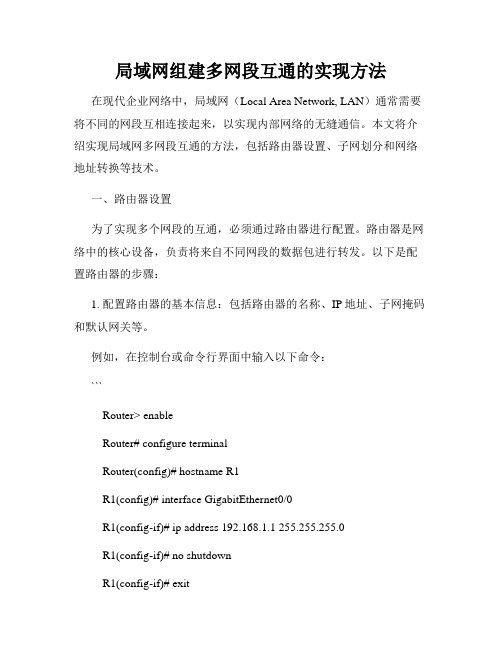
局域网组建多网段互通的实现方法在现代企业网络中,局域网(Local Area Network, LAN)通常需要将不同的网段互相连接起来,以实现内部网络的无缝通信。
本文将介绍实现局域网多网段互通的方法,包括路由器设置、子网划分和网络地址转换等技术。
一、路由器设置为了实现多个网段的互通,必须通过路由器进行配置。
路由器是网络中的核心设备,负责将来自不同网段的数据包进行转发。
以下是配置路由器的步骤:1. 配置路由器的基本信息:包括路由器的名称、IP地址、子网掩码和默认网关等。
例如,在控制台或命令行界面中输入以下命令:```Router> enableRouter# configure terminalRouter(config)# hostname R1R1(config)# interface GigabitEthernet0/0R1(config-if)# ip address 192.168.1.1 255.255.255.0R1(config-if)# no shutdownR1(config-if)# exitR1(config)# exitR1# copy running-config startup-config```2. 配置静态路由:静态路由是手动配置的路由信息,用于指定数据包从一个网段到另一个网段的路径。
例如,在路由器R1上配置静态路由到网段192.168.2.0/24:```R1(config)# ip route 192.168.2.0 255.255.255.0 192.168.1.2```3. 配置动态路由协议(可选):动态路由协议是自动学习和更新路由信息的一种方式,适用于大规模的网络环境。
例如,配置路由器R2和R3之间的OSPF动态路由协议:```R2(config)# router ospf 1R2(config-router)# network 192.168.2.0 0.0.0.255 area 0R3(config)# router ospf 1R3(config-router)# network 192.168.3.0 0.0.0.255 area 0```通过以上步骤,路由器将能够转发来自不同网段的数据包,实现多网段的互通。
网络规划中如何实现多子网的互通(十)

网络规划中如何实现多子网的互通随着信息技术的发展和互联网的普及,网络规划变得越来越重要。
在一个网络中,多个子网的互通是实现信息共享和协作的基础。
本文将探讨在网络规划中如何实现多个子网的互通。
一、子网的定义和功能在网络中,子网是一个独立的网络分区,它由一组具有相同网络前缀的IP地址构成。
一个子网可以在一个物理网络上或跨越多个物理网络上。
子网的主要功能是实现对局域网内部主机的逻辑分组,提高网络的安全性和性能。
二、多子网互通的需求在一些大型组织或企业中,由于规模较大或者安全要求较高,往往需要将网络划分为多个子网。
这些子网可能属于不同的部门、不同的楼层或不同的办公区域。
为了实现各子网之间的互通,网络规划需要考虑以下几个方面。
1. IP地址规划在进行网络规划时,需要对每个子网进行IP地址规划。
每个子网应该拥有独立的IP地址范围,并且不会与其他子网产生冲突。
同时,还需要考虑子网掩码以及默认网关的设置,确保子网能够正确地与其他子网进行通信。
2. VLAN的设置虚拟局域网(VLAN)是一种将局域网分割成多个逻辑上的独立网络的技术。
通过将不同的子网划分到不同的VLAN中,可以实现彼此隔离,同时又能够通过交换机进行互连。
因此,在网络规划中,需要灵活地设置VLAN,以满足不同子网之间的通信需求。
3. 网络设备的选择为了实现多子网的互通,网络规划还需要考虑适当的网络设备选择。
例如,选择具备VLAN功能的交换机,以支持不同子网之间的互连;选择路由器来实现不同子网之间的数据转发;选择防火墙来保护每个子网的安全等。
根据实际需求,进行合理的设备选择是多子网互通的关键。
三、实现多子网互通的方式在网络规划中,可以采用多种方式来实现多个子网的互通。
以下是几种常见的方式:1. 集中路由在这种方式下,所有子网通过一个集中的路由器进行互连。
路由器负责将数据包从源子网转发到目标子网。
这种方式下,路由器需要配置相应的路由表,以便正确地将数据包转发到目标地址。
局域网如何实现双路由器互访
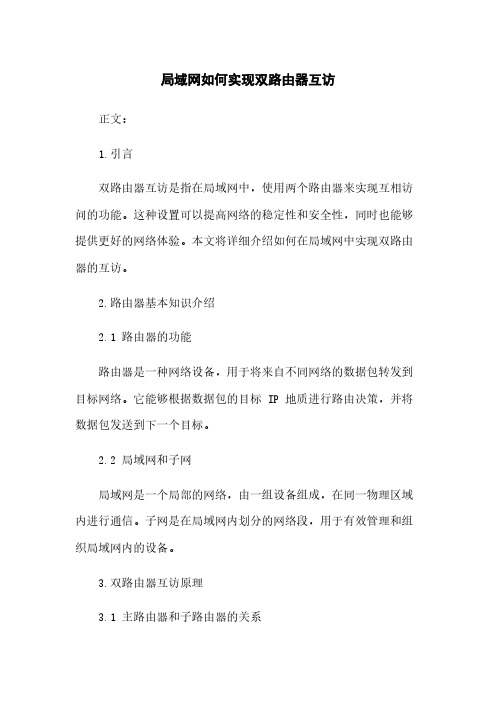
局域网如何实现双路由器互访正文:1.引言双路由器互访是指在局域网中,使用两个路由器来实现互相访问的功能。
这种设置可以提高网络的稳定性和安全性,同时也能够提供更好的网络体验。
本文将详细介绍如何在局域网中实现双路由器的互访。
2.路由器基本知识介绍2.1 路由器的功能路由器是一种网络设备,用于将来自不同网络的数据包转发到目标网络。
它能够根据数据包的目标 IP 地质进行路由决策,并将数据包发送到下一个目标。
2.2 局域网和子网局域网是一个局部的网络,由一组设备组成,在同一物理区域内进行通信。
子网是在局域网内划分的网络段,用于有效管理和组织局域网内的设备。
3.双路由器互访原理3.1 主路由器和子路由器的关系在双路由器互访中,主路由器连接到外部网络,子路由器连接到主路由器,并与主路由器在同一局域网内。
3.2 路由器之间的通信主路由器和子路由器之间的通信通过路由器之间的静态路由实现。
静态路由是一种手动配置的路由方式,管理员需要手动配置路由器之间的路由表。
4.实施步骤4.1 确定主路由器和子路由器的 IP 地质范围主路由器和子路由器需要在不同的 IP 地质范围内进行分配。
管理员需要根据实际情况确定 IP 地质范围,并在路由器上进行配置。
4.2 配置主路由器在主路由器上,管理员需要进行以下配置:a.设置默认路由:将所有不在本地子网范围内的数据包发送到子路由器。
b.配置局域网 IP 地质:为主路由器分配一个局域网 IP 地质,确保主路由器与子路由器在同一局域网内。
4.3 配置子路由器在子路由器上,管理员需要进行以下配置:a.配置子网范围:设置子路由器的 IP 地质范围和子网掩码,确保子路由器与主路由器在不同的子网中。
b.配置静态路由:配置子路由器的静态路由表,以便将数据包从子路由器发送到主路由器。
5.测试双路由器互访功能在完成主路由器和子路由器的配置后,管理员可以进行双路由器互访的功能测试。
通过在不同的设备上进行 ping 测试或访问局域网内的共享资源,可验证互访功能是否正常工作。
实现局域网内互访(不管你分几个网段都能实现局域网共享)(精选5篇)
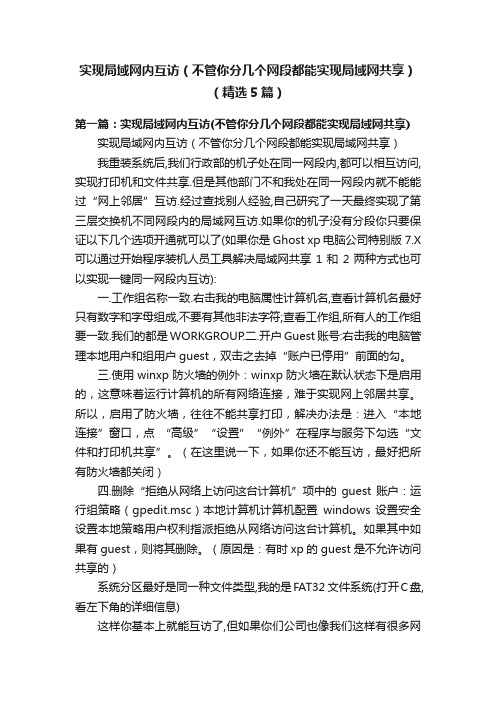
实现局域网内互访(不管你分几个网段都能实现局域网共享)(精选5篇)第一篇:实现局域网内互访(不管你分几个网段都能实现局域网共享) 实现局域网内互访(不管你分几个网段都能实现局域网共享)我重装系统后,我们行政部的机子处在同一网段内,都可以相互访问,实现打印机和文件共享.但是其他部门不和我处在同一网段内就不能能过“网上邻居”互访.经过查找别人经验,自己研究了一天最终实现了第三层交换机不同网段内的局域网互访.如果你的机子没有分段你只要保证以下几个选项开通就可以了(如果你是Ghost xp 电脑公司特别版7.X 可以通过开始程序装机人员工具解决局域网共享1和2两种方式也可以实现一键同一网段内互访):一.工作组名称一致.右击我的电脑属性计算机名,查看计算机名最好只有数字和字母组成,不要有其他非法字符;查看工作组,所有人的工作组要一致.我们的都是WORKGROUP.二.开户Guest账号:右击我的电脑管理本地用户和组用户guest,双击之去掉“账户已停用”前面的勾。
三.使用winxp防火墙的例外:winxp防火墙在默认状态下是启用的,这意味着运行计算机的所有网络连接,难于实现网上邻居共享。
所以,启用了防火墙,往往不能共享打印,解决办法是:进入“本地连接”窗口,点“高级”“设置”“例外”在程序与服务下勾选“文件和打印机共享”。
(在这里说一下,如果你还不能互访,最好把所有防火墙都关闭)四.删除“拒绝从网络上访问这台计算机”项中的guest账户:运行组策略(gpedit.msc)本地计算机计算机配置windows 设置安全设置本地策略用户权利指派拒绝从网络访问这台计算机。
如果其中如果有guest,则将其删除。
(原因是:有时xp的guest是不允许访问共享的)系统分区最好是同一种文件类型,我的是FAT32 文件系统(打开C盘,看左下角的详细信息)这样你基本上就能互访了,但如果你们公司也像我们这样有很多网段,那你还要进行如下设置:一.安装NWlink IPX/SPX/NetBIOS Compatible Transport Protocol协议:右键“本地连接”属性,点“安装”,选“协议”点击“添加”,选“NWlink IPX/SPX/NetBIOS Comp atible Transport Protocol”再点击“确定”。
实现局域网内互访(实现局域网共享精通)路由设置,交换机等
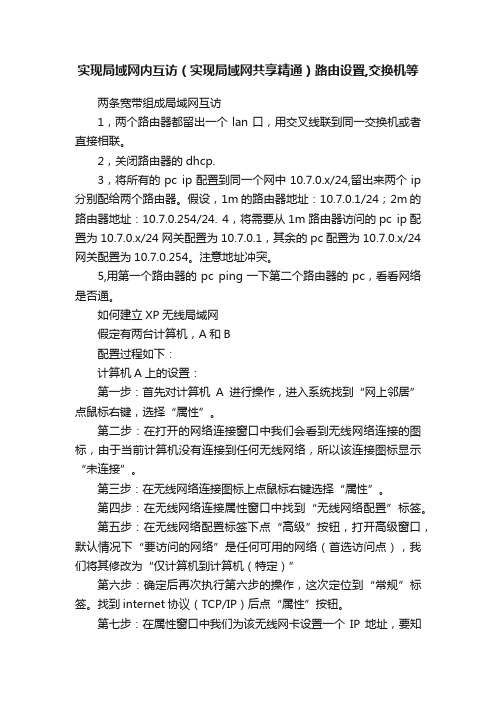
实现局域网内互访(实现局域网共享精通)路由设置,交换机等两条宽带组成局域网互访1,两个路由器都留出一个lan口,用交叉线联到同一交换机或者直接相联。
2,关闭路由器的dhcp.3,将所有的pc ip配置到同一个网中10.7.0.x/24,留出来两个ip 分别配给两个路由器。
假设,1m的路由器地址:10.7.0.1/24;2m的路由器地址:10.7.0.254/24. 4,将需要从1m路由器访问的pc ip配置为10.7.0.x/24网关配置为10.7.0.1,其余的pc配置为10.7.0.x/24网关配置为10.7.0.254。
注意地址冲突。
5,用第一个路由器的pc ping一下第二个路由器的pc,看看网络是否通。
如何建立XP无线局域网假定有两台计算机,A和B配置过程如下:计算机A上的设置:第一步:首先对计算机A进行操作,进入系统找到“网上邻居”点鼠标右键,选择“属性”。
第二步:在打开的网络连接窗口中我们会看到无线网络连接的图标,由于当前计算机没有连接到任何无线网络,所以该连接图标显示“未连接”。
第三步:在无线网络连接图标上点鼠标右键选择“属性”。
第四步:在无线网络连接属性窗口中找到“无线网络配置”标签。
第五步:在无线网络配置标签下点“高级”按钮,打开高级窗口,默认情况下“要访问的网络”是任何可用的网络(首选访问点),我们将其修改为“仅计算机到计算机(特定)”第六步:确定后再次执行第六步的操作,这次定位到“常规”标签。
找到internet协议(TCP/IP)后点“属性”按钮。
第七步:在属性窗口中我们为该无线网卡设置一个IP地址,要知道由于本文介绍的是PC 于PC之间通过无线网卡连接,所以设置这个IP地址是必须的,因为不像我们使用无线路由器那样网络中有DHCP 服务可以自动分配IP地址。
本例输入IP地址为192.168.4.1,子网掩码为255.255.255.0,其他不用输。
第八步:建立一个无线虚拟AP,这步是关键。
网络规划中如何实现多子网的互通(二)

网络规划中如何实现多子网的互通随着互联网的快速发展,网络规划变得越来越重要。
在复杂的网络架构中,多子网的互通成为了一项关键挑战。
本文将探讨如何在网络规划中实现多子网的互通,并提供一些建议和解决方案。
一、了解子网和子网掩码在深入讨论之前,我们首先需要了解什么是子网和子网掩码。
子网是指根据不同的IP地址范围划分出来的网络。
而子网掩码是用于确定一个IP地址的网络地址和主机地址部分的数字。
掌握这些基础知识对于理解多子网互通的原理至关重要。
二、利用路由器实现子网互通在网络规划中,路由器是实现子网互通的关键设备。
通过将不同的子网连接到路由器上,可以实现子网之间的通信。
为了确保子网互通的顺利进行,我们需要在路由器上进行一些配置。
首先,配置合理的IP地址和子网掩码,确保每个子网都有独立的IP地址范围。
其次,启用路由器的路由功能,并配置合适的路由协议。
最后,设置路由器的静态路由或动态路由,使得子网之间可以互相寻址。
三、虚拟局域网(VLAN)虚拟局域网(VLAN)是一种在物理网络上创建逻辑分隔的方法,可以实现不同子网的互通。
通过VLAN的划分,网络管理员可以将不同的子网分配给不同的用户、部门或者设备,实现安全隔离和资源管理。
在实际网络规划中,我们可以在交换机上配置VLAN,并根据需要将不同的端口划分到不同的VLAN中。
通过VLAN间的路由器或三层交换机,不同子网间可以实现互联互通。
四、子网间的访问控制列表(ACL)在实际网络中,不同的子网通常需要有不同的安全策略和访问控制。
子网间的访问控制列表(ACL)是一种常用的解决方案,可以在网络设备上配置,并根据需要对流量进行过滤和限制。
通过配置ACL,可以实现子网之间的安全隔离和资源保护。
网络管理员可以根据实际需求,在路由器或三层交换机上配置ACL规则,限制不同子网之间的通信。
五、使用虚拟专用网(VPN)虚拟专用网(VPN)是一种通过公共网络建立安全连接的技术,可以实现不同子网之间的互通。
- 1、下载文档前请自行甄别文档内容的完整性,平台不提供额外的编辑、内容补充、找答案等附加服务。
- 2、"仅部分预览"的文档,不可在线预览部分如存在完整性等问题,可反馈申请退款(可完整预览的文档不适用该条件!)。
- 3、如文档侵犯您的权益,请联系客服反馈,我们会尽快为您处理(人工客服工作时间:9:00-18:30)。
巧妙实现局域网内各子网的互相访问
2002-5-16 浏览次数:953次
巧妙实现局域网内各子网的互相访问
文/吴大副
问题的提出
学校通过ADSL Modem和代理服务器实现学校的计算机共享宽带上网。
为了避免学生自由上网给教学工作带来的麻烦,同时不影响所有的教师机自由上网查找资料,我们决定把学生机和教师机分开组成两个子网。
在计算机房的一台服务器上安装两个网卡,第一个网卡和学生机通过交换机组成一个子网(IP地址从192.168.1.2~192.168.1.55,子网掩码255.255.255.0),第二个网卡和教师机通过交换机组成第二个子网
(192.168.0.2~192.168.0.16,子网掩码为255.255.255.0),然后把代理服务器直接连接到教师机的子网上。
目的是让教师自由上网,但又可以通过服务器隔离学生机直接上网,网络示意图如图1所示。
图1
这样做虽然解决了限制学生机直接上网的问题,但同时又带来新的问题,那就是两个子网不能相互访问对方的共享资源。
如果要实现不同网段之间的互联,通常的解决方案是在两个不同网段之间架设路由器,利用其路由的功能实现IP数据包的转发,从而达到两个网段之间互相通信的目的。
说到路由器,我们自然会想起硬路由,但是如果另外要购买一台路由器就会增加开销。
其实我们完全可以在计算机房的服务器上安装Windows 2000
Advanced Server操作系统,然后利用其软路由功能实现两子网的互通,这样既经济又实用。
服务器的设置
在服务器上安装两块网卡,然后把各自的网卡连接到学生机子网和教师机子网上,接着就是在服务器上安装相关的协议,把连接到学生机子网的网卡的TCP/IP地址设置为192.168.1.1,子网掩码为255.255.255.0,默认网关为192.168.1.1;把连接到教师机子网的网卡的TCP/IP地址设置为192.168.0.1,子网掩码为255.255.255.0,默认网关为192.168.0.1。
软路由的设置
1、确保服务器是Windows 2000 Active Directory域成员并且以域管理员身份进入操作系统,否则要域管理员使用netsh ras add registeredserver命令,把你的计算机账户添加到“RAS和IAS服务器”安全组中。
2、选择“开始→程序→管理工具→路由和远程访问”命令,打开“路由和远程访问”窗口,在默认状态下,系统会将本地计算机列为服务器。
3、要添加其他服务器,可以在控制台目录树中,右键单击“服务器状态”,然后选择“添加服务器”菜单。
在“添加服务器”对话框中,选择适当的选项,然后单击[确定]就可以了。
在这里我们选择默认的本地服务器操作。
4、在控制台目录树中,右键单击要启用的服务器,然后选择“配置并启用路由和远程访问”,如图2所示。
然后就会出现“路由和远程访问服务器安装向导”,按照提示一步步做下去。
在“公共设置”中选择“网络路由器”,接着要选择路由的协议,协议框一定要有TCP/IP协议,选中它,然后是“请求拨号连接”,当出现“您想请求拨号访问远程网络吗?”时选择“否”,最后单击[完成],路由服务设置完毕。
图2
5、当启动路由服务后,可以看到“路由接口”的子项“内部”、“环回”、“本地连接”、“本地连接2”的状态均为“已启用”,连接状态均为“已连接上”。
客户机的设置
在学生机上选择“我的电脑→控制面板→网络”,在“网络”对话框中选择网卡对应的TCP/IP协议项,例如我校的学生机的是TCP/IP→realtek RTL8029 Ehternet adapter and compatibles,然后选择[属性]按钮,在“TCP/IP属性”对话框中选择“网关”标签,在“新网关”处输入服务器连接到学生机子网的网卡IP地址192.168.1.1,如图3所示:
图3
教师机的设置和学生机差不多,只是网关要设置成服务器连接到教师机子网的网卡对应的IP地址,即192.168.0.1。
设置完成后,就可以通过这台服务器的软路由功能来实现两个子网的相互访问。
